Reagerer ikke datamaskinen på museklikk eller museklikk slutter å fungere av en eller annen grunn, eller noen ganger fungerer ikke venstre museklikk på Windows 10?
Venstre museknapp virker ikkejobbe eller slutte å jobbeDet kan være mange grunner, i denne artikkelen har vi noen forslag tilhjelpe deg med å fikse problemet og få venstre museknapp til å fungere igjen.
Når du oppdager at museklikk ikke fungerer, anbefaler vi at du kobler fra og kobler til musen på datamaskinen som et første trinn, eller kobler musen til en annen USB-port.
Hvis du bruker en trådløs mus, bytt ut batteriet og kontroller statusen.
Start datamaskinen i sikker modus og se om "museklikk fungerer ikke"-problemet vedvarer.Hvis ikke, kan en tredjepartsprogramkonflikt forårsake dette problemet.
Koble musen til en annen PC og se om musen fungerer bra på den andre PCen, men ikke på din, kan du følge trinnene nedenfor for å fikse feilen.Hvis du ikke kan klikke helt med musen, er den eneste andre måten å betjene datamaskinen på å bruke tastaturet.
Mer spesifikt må du velge venstreklikk som primærknapp
- Bruk hurtigtasten Windows-tasten + I for å åpne innstillinger,
- Bruk Tab-tasten på tastaturet for å finne enheten, deretter musen.
- Under Velg din primære knapp, sørg for at alternativet er satt til Venstre.
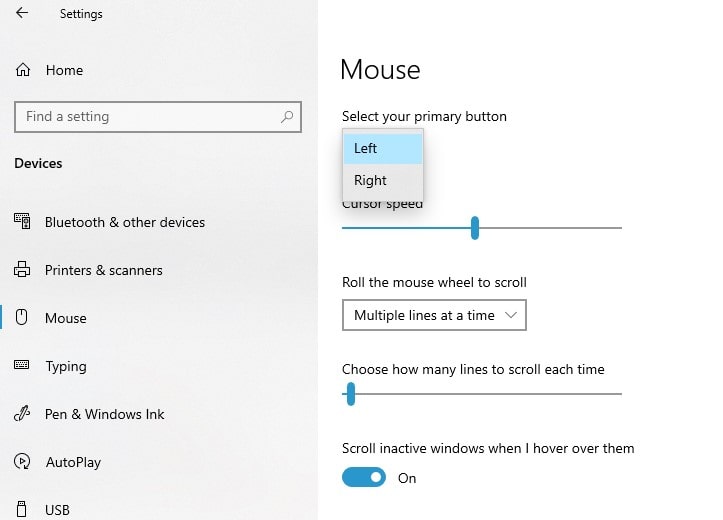
Innhold
Kjør feilsøkingsprogrammet for maskinvare
Windows 10 kommer med en innebygd maskinvarefeilsøking som automatisk skanner og løser problemer med mange eksterne enheter, inkludert optiske mus.
- Trykk på Windows-tasten på tastaturet, skriv kontrollpanel og trykk Enter,
- Finn maskinvare og lyd, deretter enheter og skrivere (bruk tabulatortasten på tastaturet)
- Finn deretter musen din, høyreklikk på den og klikk "Feilsøk"
- Feilsøkeren vil begynne å diagnostisere, og hvis en rettelse blir funnet og brukt,
- Når du er ferdig, start datamaskinen på nytt og kontroller statusen til problemet.
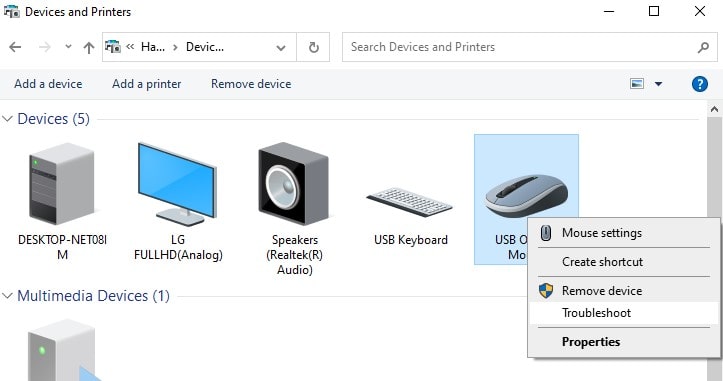
Start Windows Filutforsker på nytt
- på tastaturet,samtidig按Ctrl + Shift + Escfor å åpne Task Manager på Windows.
- Deretter bruker du pil ned-knappen for å velge Windows Utforsker
- Deretter bruker du Tab-tasten til å velge alternativet Start på nytt og klikker på det med Enter-tasten.
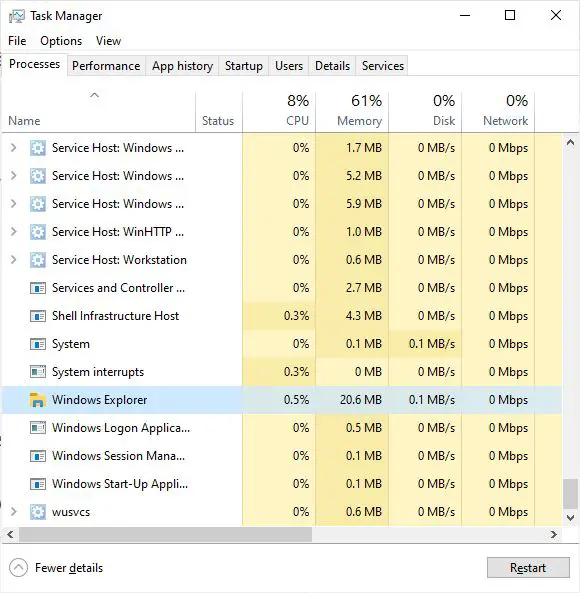
Opprett en ny brukerkonto
Noen ganger kan korrupte brukerkontoprofiler forårsake slike problemer på datamaskinen din.Prøv å følge trinnene nedenfor for å opprette en ny brukerprofil og se om det hjelper med problemer med museklikk.
- Åpne en ledetekst som administrator,
- Nøkkel inet bruker brukernavn passord /add(f.eks.nettbruker admin p@ss/add) og trykk Enter.
- Hvis du vil legge til brukeren i en bestemt gruppe (for eksempel administratorer), utfør kommandoennet localgroup GroupPrivilege brukernavn /add(Eksempel: net localgroup admin admin/add)
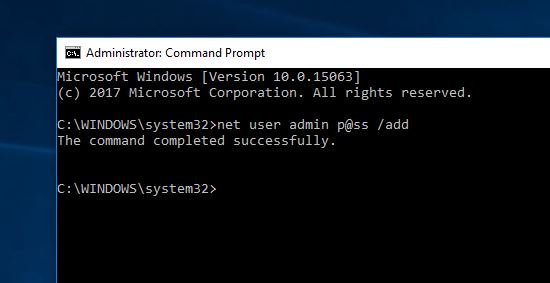
- Start datamaskinen på nytt, logg på den nye brukerkontoen du nettopp opprettet og sjekk statusen til problemet.
Installer musedriveren på nytt
På samme måte kan utdaterte eller korrupte enhetsdrivere også forårsake slike problemer.Prøv å oppdatere eller installere musedriveren på nytt ved å følge trinnene nedenfor, som kan hjelpe deg med å løse musen som ikke fungerer som den skal.
- Trykk på Windows-tasten + X og velg Enhetsbehandling (bruk nedoverpilen)
- Finn mus og andre pekeenheter og utvid den
- Høyreklikk musedriveren for å åpne egenskapene.
- Bytt til "Drivere"-fanen, klikk på "Avinstaller enhet"-knappen (Følg alternativene på skjermen for å avinstallere den fullstendig.)
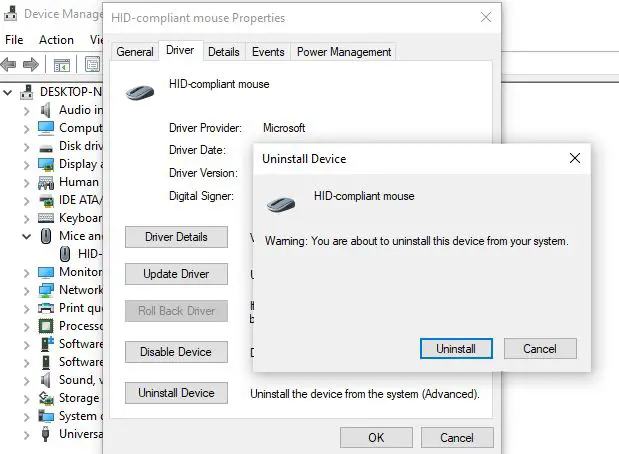
- Start datamaskinen på nytt, koble fra musen og koble den til igjen for å installere musedriveren på nytt.
Alternativt kan du laste ned og installere musedriveren fra produsentens nettsted.
Kjør systemfilkontroll
Noen kjernesystemfiler kan være ødelagt, noe som kan føre til at datamaskinen ikke reagerer på museklikk eller slutter å fungere.Å kjøre det innebygde verktøyet System File Checker kan fikse denne typen problemer.
- Åpne en ledetekst som administrator,
- Skriv inn kommandoen sfc /scannow og trykk Enter,
- Hvis det blir funnet et sfc-verktøy som automatisk gjenoppretter filene med de riktige filene, vil dette begynne å skanne systemet for manglende korrupte filer.
- La skanneprosessen fullføre 100 % og start PC-en på nytt når du er ferdig.
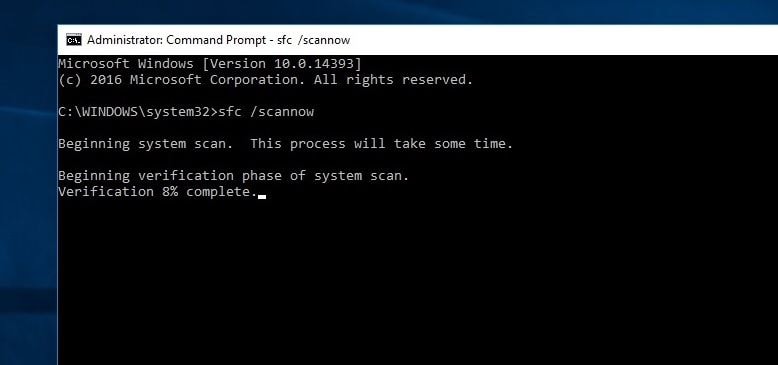
Kjør DISM-verktøyet
I tillegg, løpDISMKommandolinjeverktøy for å betjene Windows-bilder og reparere ulike ødelagte systemfiler
- For å kjøre DISM, åpne en ledetekst med administratorrettigheter og utfør følgende kommandoer:DISM /Online /Cleanup-Image /RestoreHealth
- Bruk noen minutter på å sjekke alt og prøv å fikse problemet automatisk.
Merk: Ikke lukk vinduet hvis det tar lang tid.
Bidro noen av disse løsningene til å fikse problemet med musen (høyreklikk eller venstreklikk) som ikke fungerer på Windows 10?Gi oss beskjed i kommentarene nedenfor.
Les også:
- Slik løser du et problem med at musepekeren forsvinner i Windows 10
- Reparer USB-enhet som ikke gjenkjennes feil på Windows 10
- Løst: NVIDIA Kontrollpanel kan ikke åpnes etter oppdatering av Windows 10
- Slik reduserer du høy minnebruk i Google Chrome Windows 10
- Løst: Uidentifisert nettverk, ingen Internett-tilgang på Windows 10!

![LØST: Venstre museklikk fungerer ikke [Windows 10]](https://oktechmasters.org/wp-content/uploads/2020/12/1932-mouse-click-not-working-846x530.jpg)




![[Fiks] Microsoft Store kan ikke laste ned apper og spill](https://oktechmasters.org/wp-content/uploads/2022/03/30606-Fix-Cant-Download-from-Microsoft-Store.jpg)
![[Fiks] Microsoft Store kan ikke laste ned og installere apper](https://oktechmasters.org/wp-content/uploads/2022/03/30555-Fix-Microsoft-Store-Not-Installing-Apps.jpg)

